Désactivation de l’icône du Presse-papiers (Microsoft Word)
Souvent, lorsque Steve écrit un document Word, il voit une icône représentant un presse-papiers et un morceau de papier. Il apparaît normalement juste à droite d’une modification. S’il clique sur l’icône, il offre trois ou quatre choix. Steve trouve cette icône très ennuyeuse, car elle couvre souvent un mot sur lequel il travaille et il ne peut pas s’en débarrasser. Steve n’utilise jamais cette icône et se demande s’il existe un moyen de désactiver cette «fonctionnalité» pour que l’icône n’apparaisse jamais.
L’icône à laquelle Steve fait référence est très probablement la boîte d’options de collage, car elle contient un petit presse-papiers. La boîte d’options de collage apparaît lorsque vous collez quelque chose dans un document, juste à droite de ce que vous avez collé. (Voir la figure 1.)
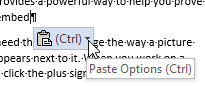
Figure 1. La zone Options de collage.
L’icône rend certaines personnes folles, mais (croyez-le ou non) cela peut en fait être très utile. Par exemple, si vous collez des informations que vous avez copiées à partir d’un autre document et que vous ne souhaitez pas transférer la mise en forme vers le document actuel, il existe une option pour ce type de collage dans la liste déroulante.
L’autre chose à garder à l’esprit est que vous pouvez vous débarrasser de la zone Options de collage en appuyant immédiatement sur la touche Échap après son apparition.
(Certaines personnes pensent que vous devez faire une autre modification pour la faire disparaître; pas du tout – une simple pression sur Echap devrait faire l’affaire.)
Si vous êtes lié et déterminé à vous en débarrasser, vous pouvez configurer Word pour ne pas l’afficher. Suivez ces étapes:
-
Affichez la boîte de dialogue Options Word. (Dans Word 2007, cliquez sur le bouton Office, puis sur Options Word. Dans Word 2010 et les versions ultérieures, affichez l’onglet Fichier du ruban, puis cliquez sur Options.)
-
Sur le côté gauche de la boîte de dialogue, cliquez sur Avancé.
-
Faites défiler les options disponibles jusqu’à ce que vous arriviez à la section Couper, Copier et Coller. (Voir la figure 2.)
-
Désactivez l’option Afficher le bouton d’options de collage (Word 2007) ou l’option Afficher le bouton d’options de collage lorsque le contenu est collé (versions ultérieures de Word).
-
Cliquez sur OK.
La zone Options de collage ne devrait plus apparaître lorsque vous copiez et collez des informations sur votre système.
WordTips est votre source pour une formation Microsoft Word rentable.
(Microsoft Word est le logiciel de traitement de texte le plus populaire au monde.) Cette astuce (13446) s’applique à Microsoft Word 2007, 2010, 2013 et 2016.